Soovid oma YouTube kanalit väärtusliku reklaamipildiga täiustada? Hästi kujundatud pilt on oluline, et köita vaatajate tähelepanu ja anda oma kanalile professionaalne puudutus. Selles juhendis saad teada, kuidas luua oma YouTube'i reklaampilte Photoshopiga samm-sammult.
Olulisemad teadmised
- Sul on vaja mustrit ja erinevaid kujunduselemente.
- Järgi sisu õiget paigutust oma reklaampilbil.
- Kasuta kanali teemaga sobivaid värve ja kirjatüüpe, et luua ühtne tervikpilt.
Samm-sammult juhend
YouTube'i reklaampilbi loomiseks jälgi neid samme:
1. Allalaaditavad ressursid
Enne alustamist veendu, et oleksid kõik vajalikud ressursid olemas. Saad alla laadida tasuta formaate ja malle erinevatelt veebisaitidelt. Üheks kasulikuks allikaks on näiteks Pixabay. Need mallid hõlbustavad tööd Photoshopis, kuna need juba pakuvad õigeid mõõtmeid YouTube'i reklaamplakatile.
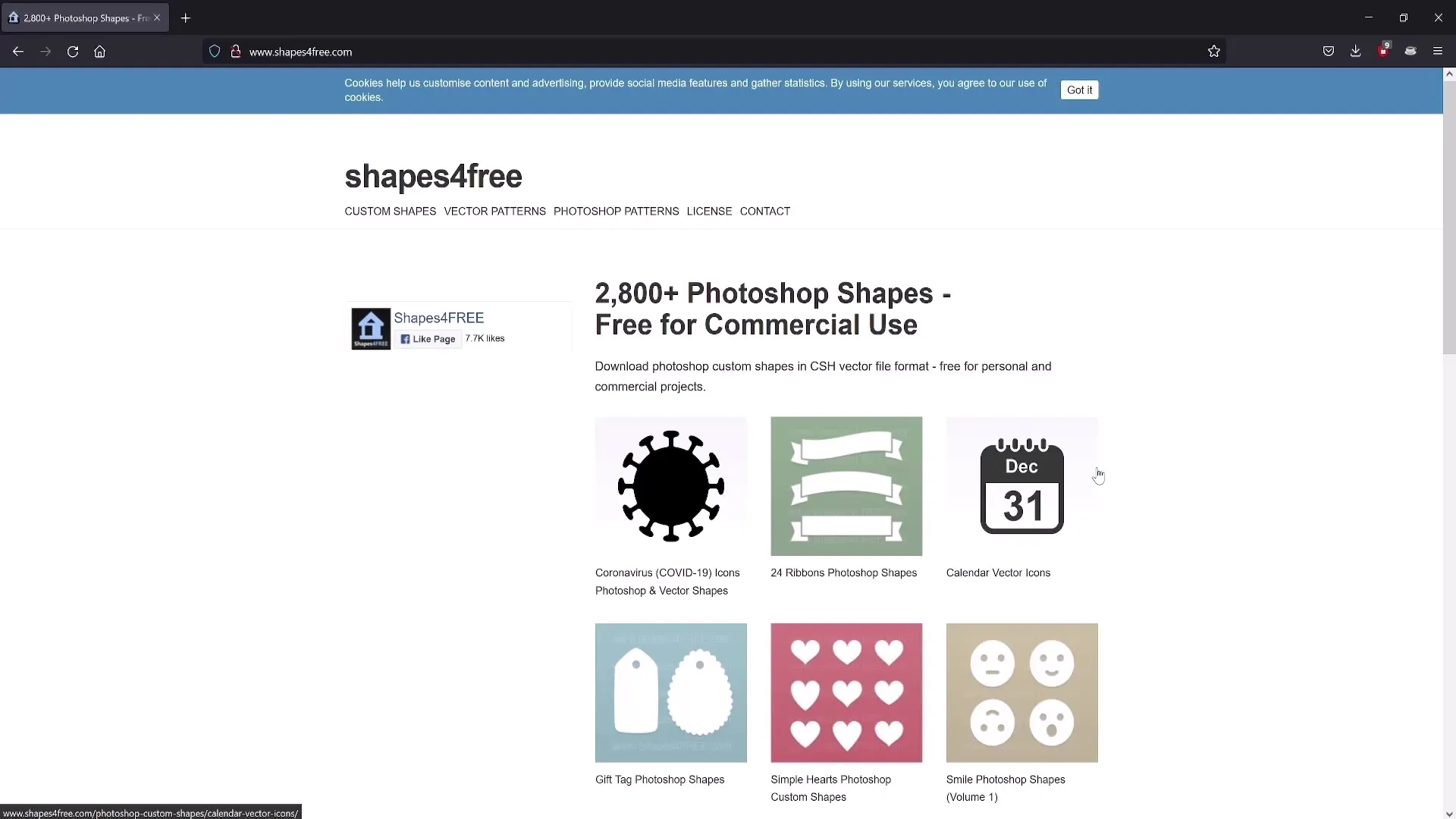
2. Photoshopi malli avamine
Käivita Photoshop ja laadi alla vajalik mall. Mine menüüsse „Fail“, seejärel „Ava“, ja vali sobiv fail. See tagab, et töötad õigete mõõtmetega.
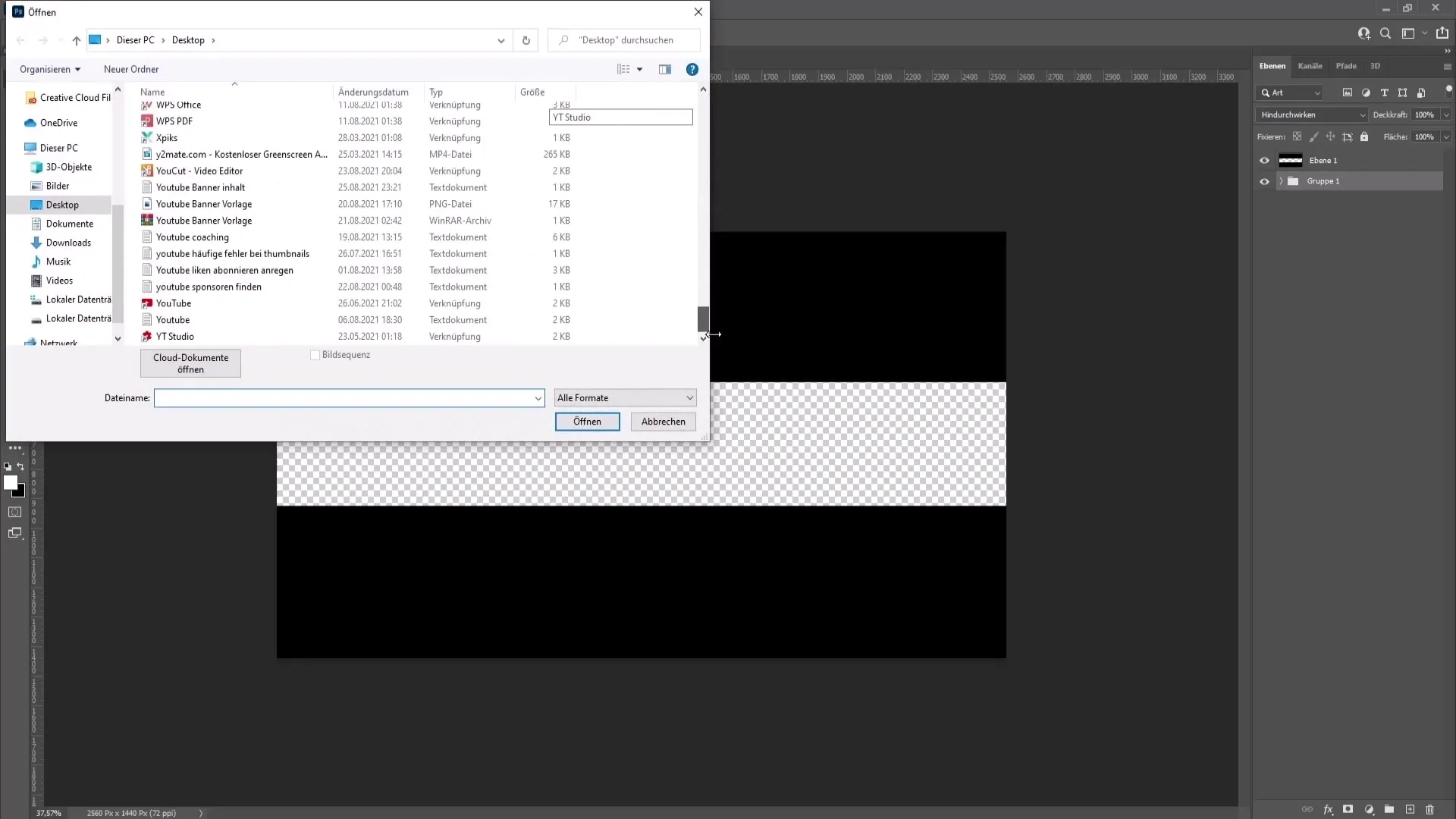
3. Elementide lisamine
Järgmisena lisa kujunduselemendid oma loodud reklaampilbile. Alusta põhilogoga või pildiga, mida soovid kasutada. Lohista see element lohistades ja kinnita asukoht.
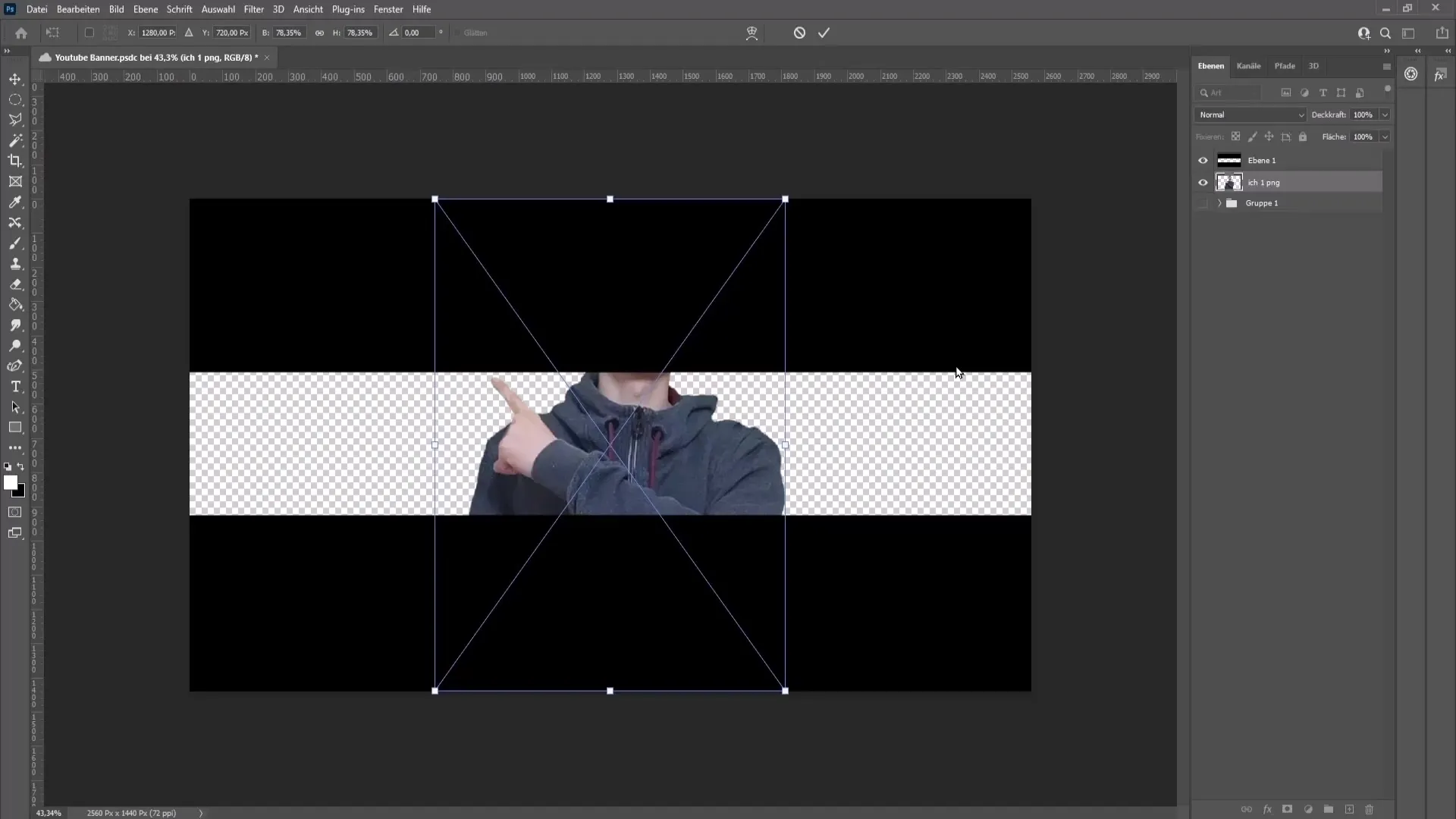
4. Tekstuuri lisamine
Anna reklaampilbile rohkem sügavust, lisades köitva tekstuur. Kasuta rakendust Transformations, et tekstuuri vastavalt kohandada. Vajuta klahve „Ctrl + T“ (Macil „Cmd + T“), hoia all nihutusklahvi ja muuda tekstuuri suurust.
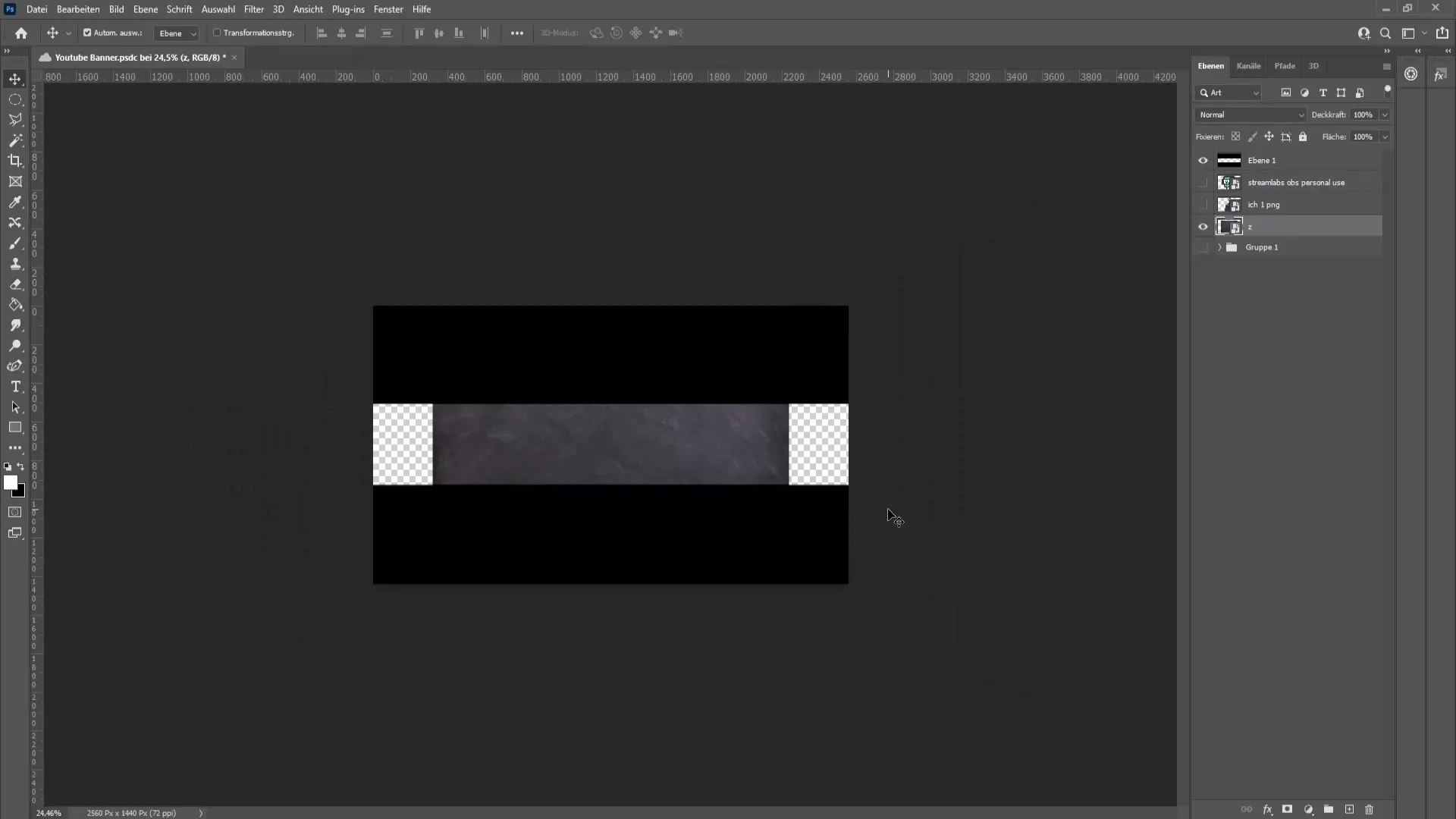
5. Filtri rakendamine
Paranda tekstuuri nähtavust, valides menüüst „Filter“ võimaluse „Kamera toorest filter“. Siin saad teha erinevaid seadistusi struktuuri ja selguse jaoks, et kujundus oleks ahvatlevam.
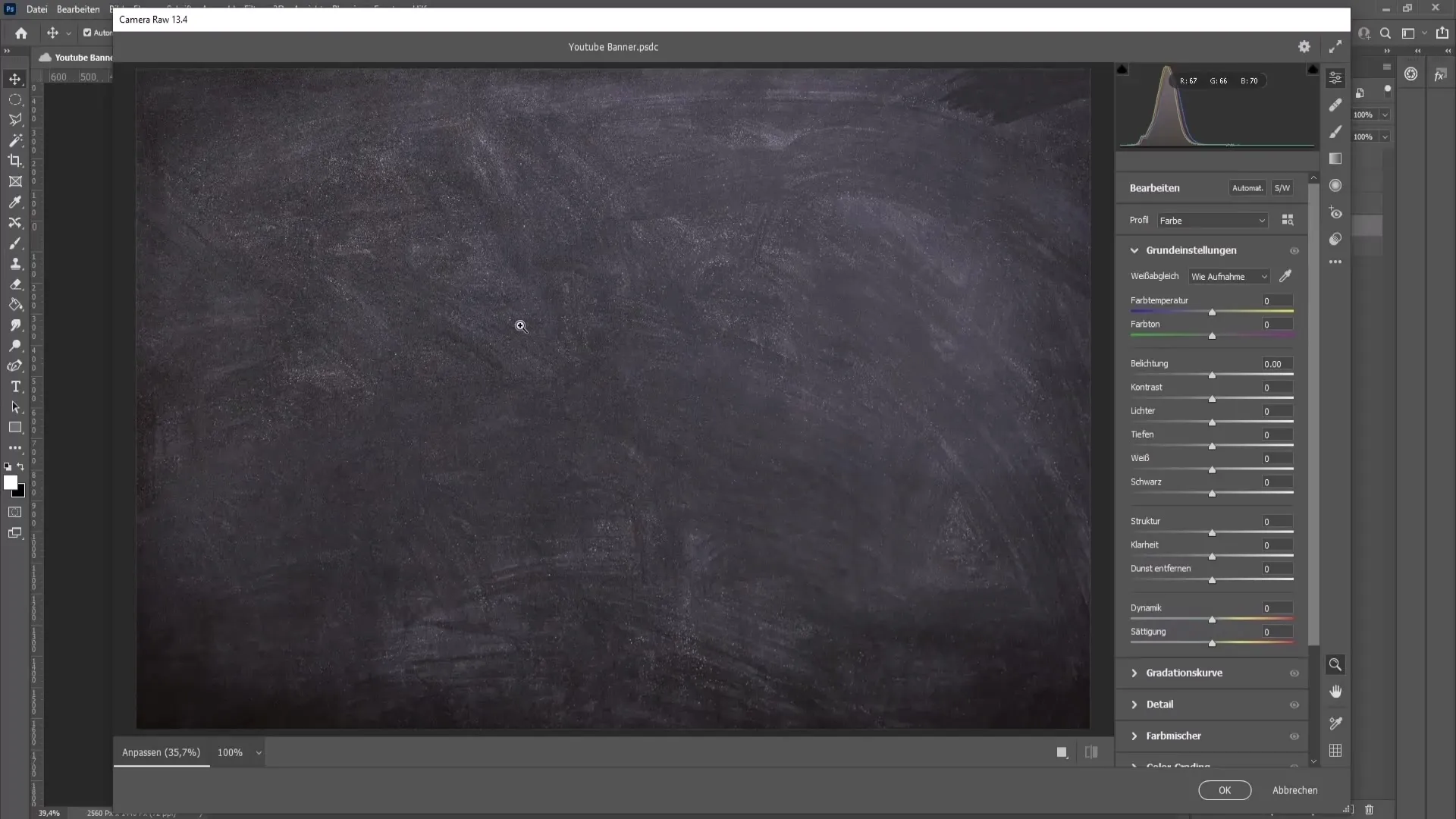
6. Värvide kohandamine
Vali kanali teemaga sobiv värv. Mine menüüsse „Värviline ala“ ja vali soovitud värv. Täite režiim peaks olema „Segada“, et saavutada soovitud efekt.
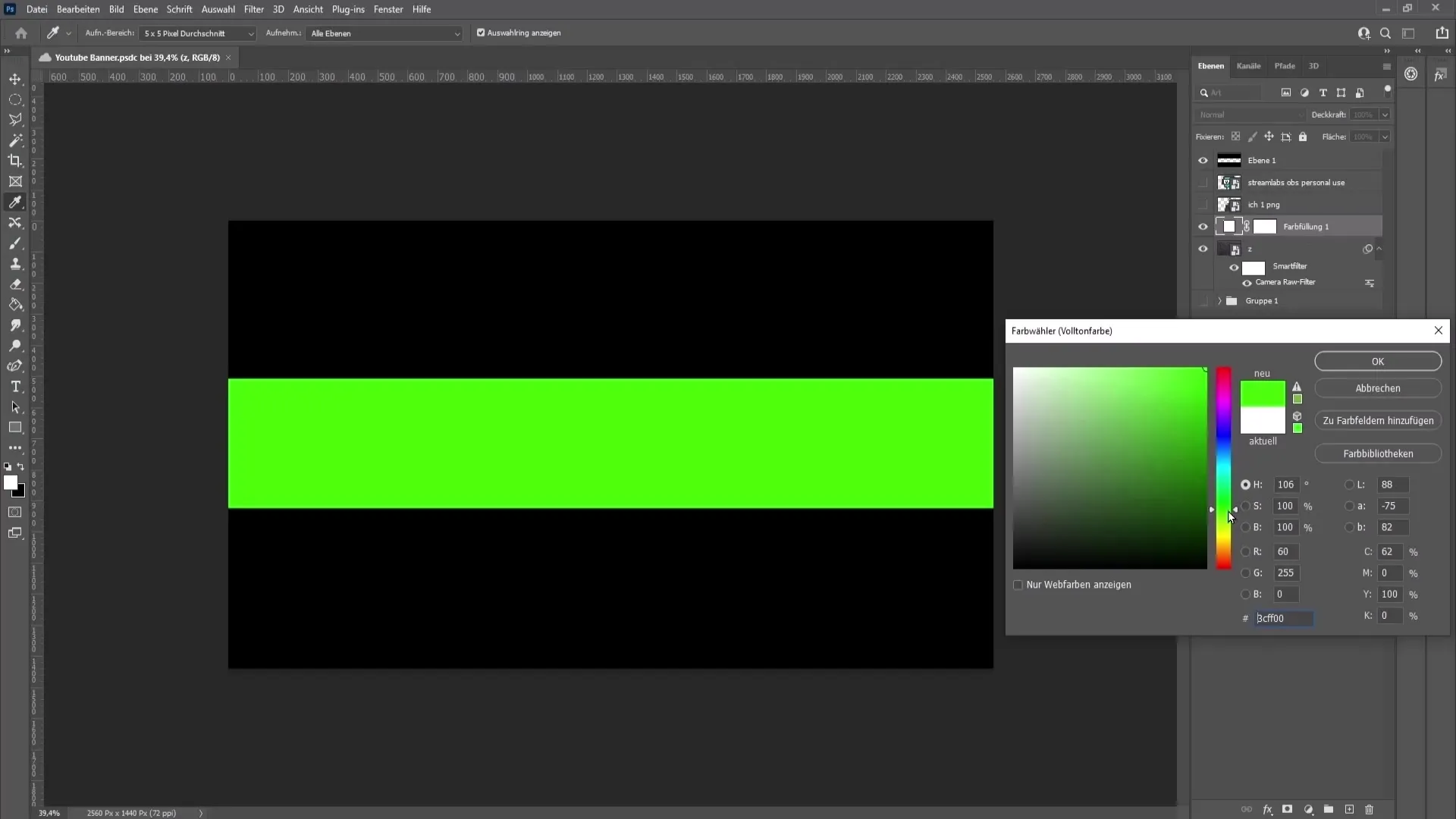
7. Tumedate alade loomine
Anna reklaampilbile rohkem kontrasti, kasutades tööriista „Pealevõtja“, et muuta heledamad alad tumedamaks. See rõhutab reklaampilbi olulisemaid elemente.
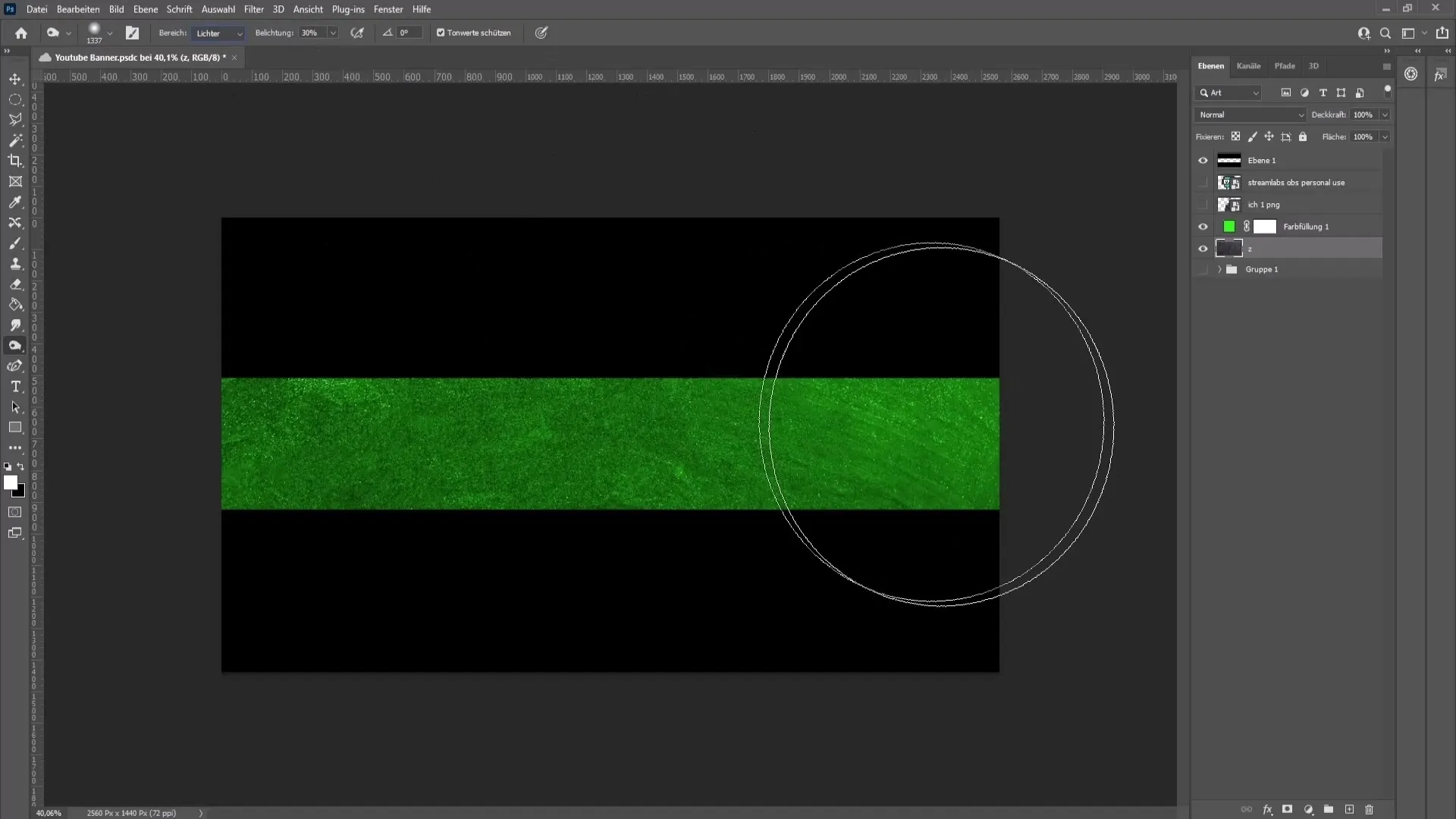
8. Teksti lisamine
Kasuta tekstitööriista, et lisada olulisi andmeid nagu kanalinimi, üleslaadimisajad või sotsiaalmeedia lingid. Vali kergelt loetav kirjatüüp ja veendu, et tekst on hästi paigutatud.
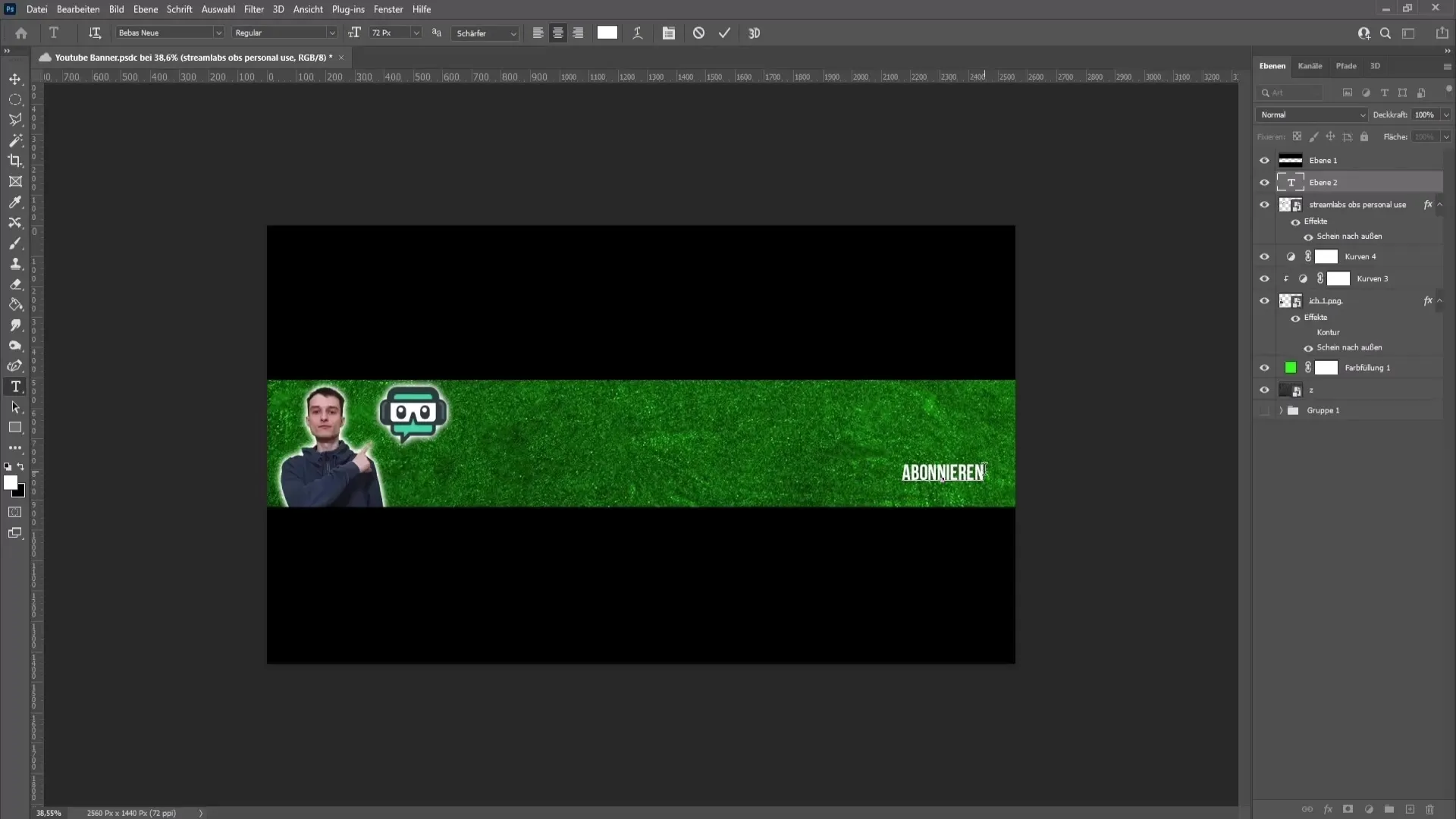
9. Viimased kohandused
Kasuta Photoshopis kohandamise tööriistu, et pilti optimeerida. Tööta „Kõverad gradatsioonid“ ja „Schein nach außen“ abil, et saavutada soovitud efekt.
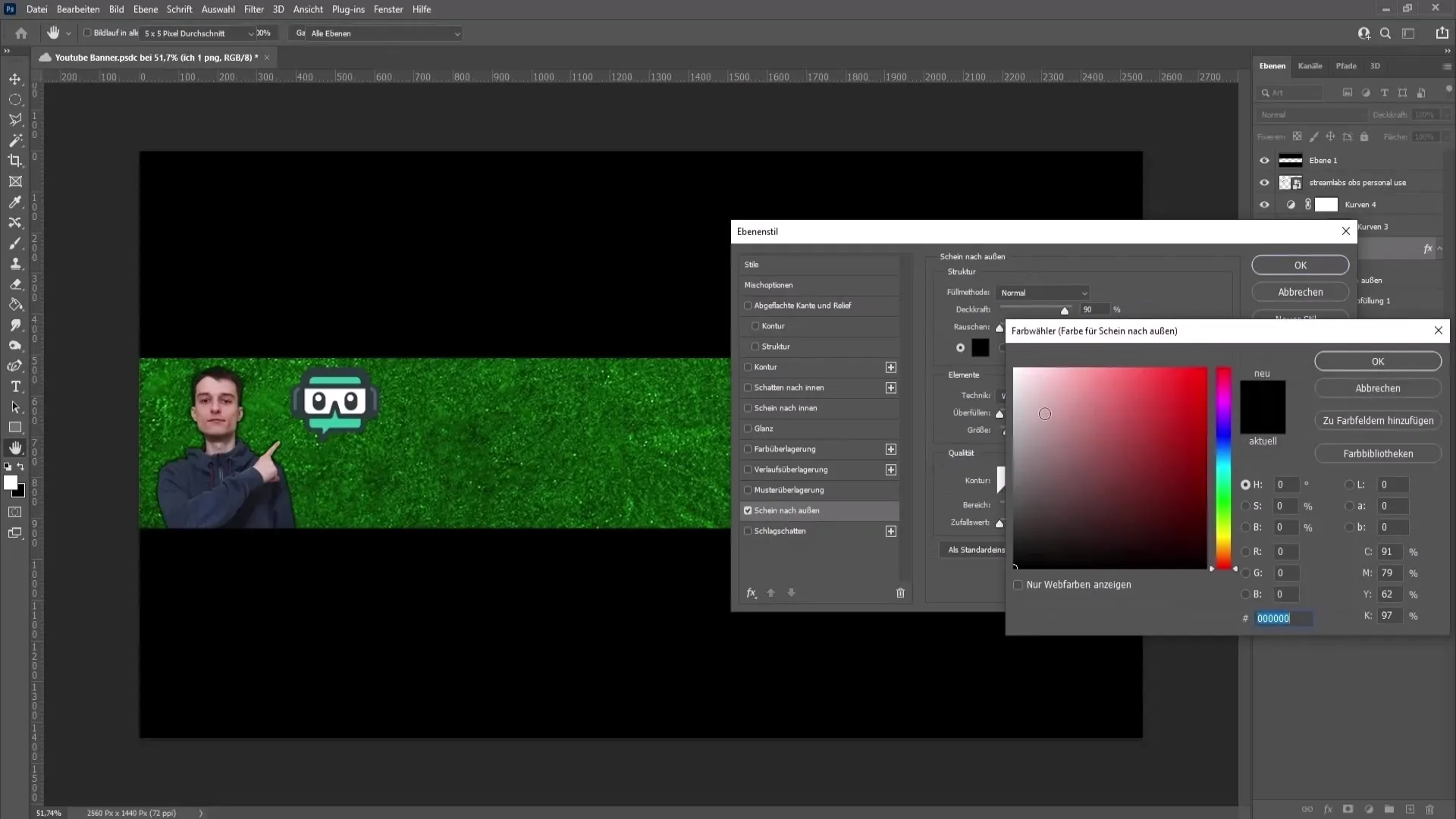
10. Salvesta reklaampilp
Sulge mall salvestamisel ja ekspordi oma disain PNG-failina. Veendu, et mõõtmed on õiged, et tagada parim esitlus YouTube'is.
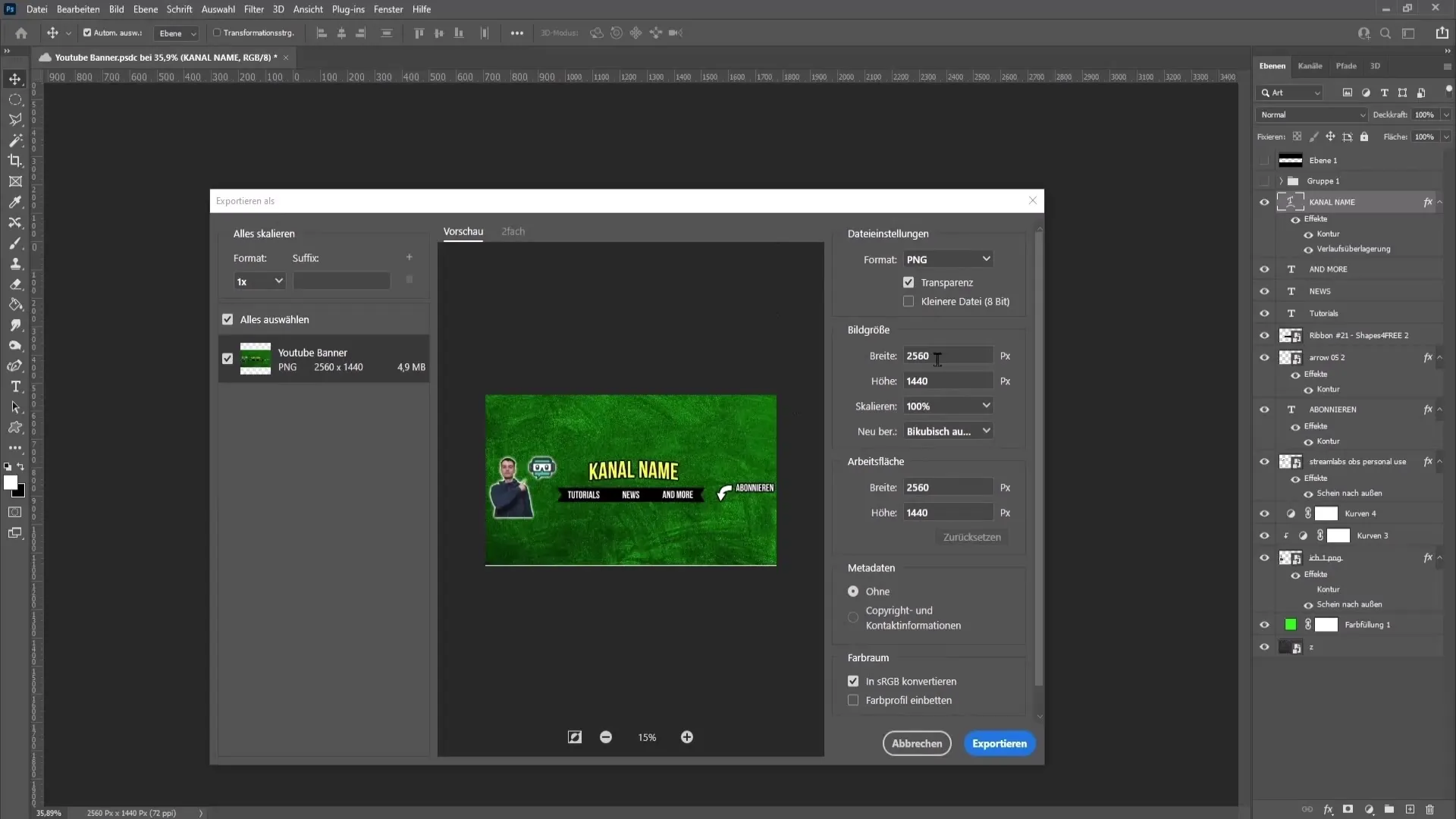
11. Laadi bänner üles
Mine oma YouTube'i kanalisse, klõpsa „Kohanda kanalit“ ja vali „Brändimine” ala. Siin saad bänneri üles laadida. Veendu, et see näeb hea välja kõikidel seadmetel, enne kui klõpsad "Valmis".
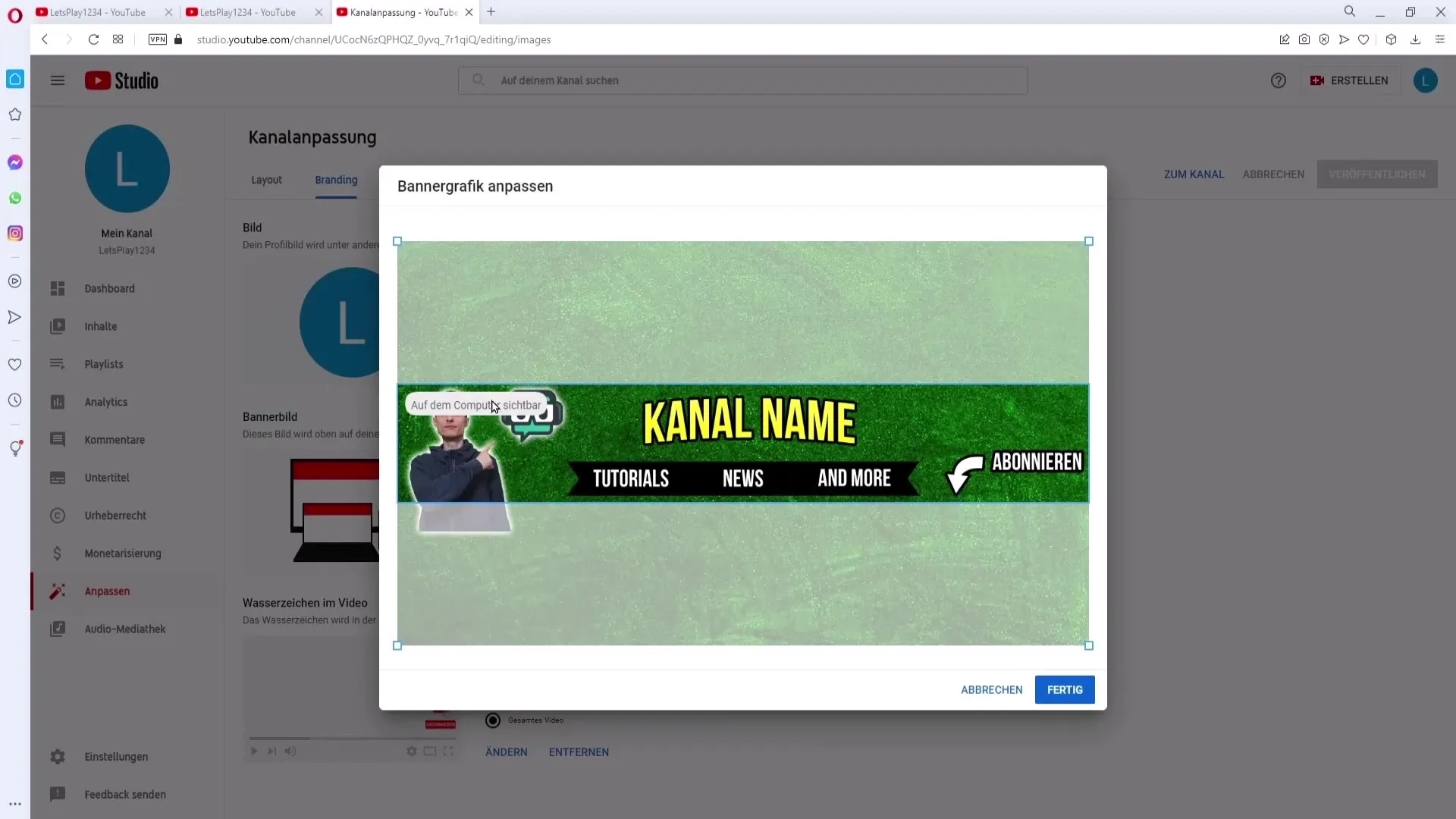
Kokkuvõte
Selle samm-sammult juhendi abil oled hästi varustatud individuaalse ja atraktiivse YouTube'i bänneri loomiseks Photoshopiga. Õigete värvide, fontide ja disainielementide kasutamisega suurendad oma kanali atraktiivsust ja tõmbad vaatajaid ligi.
Korduma kippuvad küsimused
Kuidas ma Photoshopis pildi üles laen?Sa saad pildi lisada lohistades ja lohista abil või valides "Fail" > "Ava".
Mis peaks olema YouTube'i bänneri sobivad mõõtmed?YouTube'i ideaalne bänneri suurus on 2560 x 1440 pikslit.
Kas ma saan Photoshopis tekstuur muuta?Jah, saad igal ajal tekstuuriga kohandusi teha, valides vastava kihi ja transformeerides selle.


